Para completar as asas, ajuste alguns detalhes e melhore a curvatura das arestas à direita.
Configurar a lição:
- Continue trabalhando em sua cena na lição anterior ou
 abra
\modeling\p47\p47_wings_blocked.max .
abra
\modeling\p47\p47_wings_blocked.max .
- Se você abrir o arquivo,
 selecione P-47. Na faixa de opções
selecione P-47. Na faixa de opções  painel Modelagem de polígonos, clique em Modo modificar e, a seguir, clique em
painel Modelagem de polígonos, clique em Modo modificar e, a seguir, clique em  (Anteriormente Modificador) para ir para o nível de Polígono editável da pilha.
(Anteriormente Modificador) para ir para o nível de Polígono editável da pilha. - Na faixa de opções
 painel Modelagem de polígonos, clique em
painel Modelagem de polígonos, clique em  (Exibir o resultado final) para ativá-lo.
(Exibir o resultado final) para ativá-lo.
Verifique seu trabalho:
- Na viewport em perspectiva,
 órbite em torno do modelo para assegurar-se de que as asas estão iguais.
órbite em torno do modelo para assegurar-se de que as asas estão iguais. 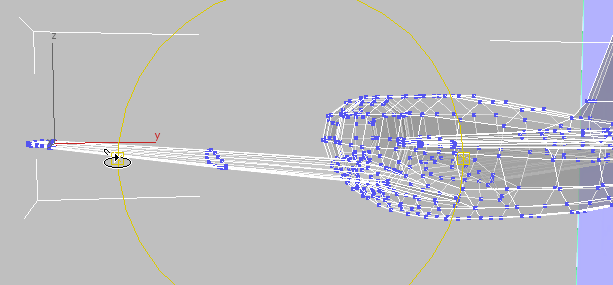
Se quaisquer vértices parecerem fora de lugar, especialmente ao longo do eixo vertical, mova-os
 para aprimorar a aparência de asa.
para aprimorar a aparência de asa. - Ative
 (Selecionar objeto) para desativar Órbita.
(Selecionar objeto) para desativar Órbita. - Pressione Shift+Z para desfazer as alterações na vista em perspectiva.

- Na janela da esquerda,
 selecione os vértices da ponta da asa, e
selecione os vértices da ponta da asa, e  escale-os para baixo um pouco verticalmente.
escale-os para baixo um pouco verticalmente. 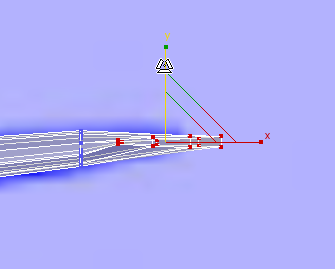
- Faça o mesmo para os vértices na junção da ponta da asa.
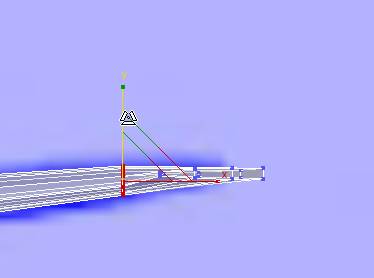
Estes ajustes são mais intuitivos do que quantitativos: Busque um resultado que seja visualmente agradável para você.
- Clique em
 (Vértice) novamente para sair do nível de subobjeto Vértice.
(Vértice) novamente para sair do nível de subobjeto Vértice.
Efetue o ajuste fino da curvatura da asas:
-
 Dê zoom e panorâmica
Dê zoom e panorâmica  na viewport superior para que você possa ver toda a asa à esquerda.
na viewport superior para que você possa ver toda a asa à esquerda. 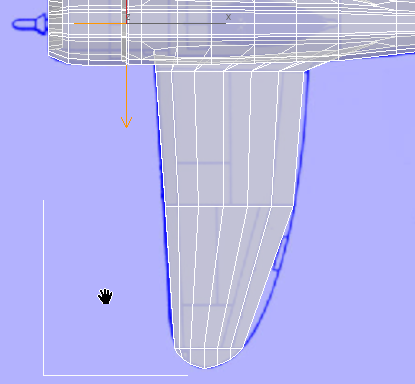
- Na faixa de implementação
 Editar, ative
Editar, ative  (Contorno Swift). A seguir, na viewport superior, utilize Contorno Swift para adicionar dois novos contornos de aresta que subdividem as longas faces na asa.
(Contorno Swift). A seguir, na viewport superior, utilize Contorno Swift para adicionar dois novos contornos de aresta que subdividem as longas faces na asa. 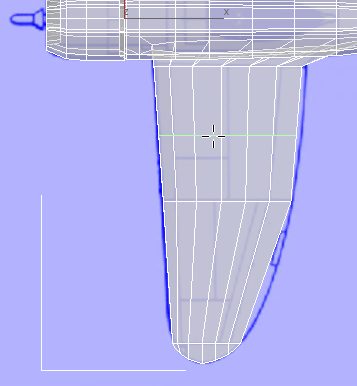
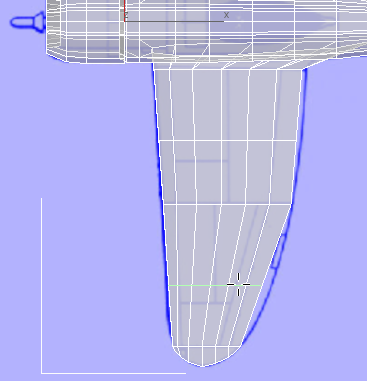
- Clique com o botão direito para desativar a ferramenta Swift Loop.
- Vá para
 o nível de sub-objeto (vértice) novamente, vértices de seleção de região na aresta da trilha da asa,
o nível de sub-objeto (vértice) novamente, vértices de seleção de região na aresta da trilha da asa,  mova-os para melhor coincidir com a curvatura da asa, como mostrado na imagem azul.
mova-os para melhor coincidir com a curvatura da asa, como mostrado na imagem azul. 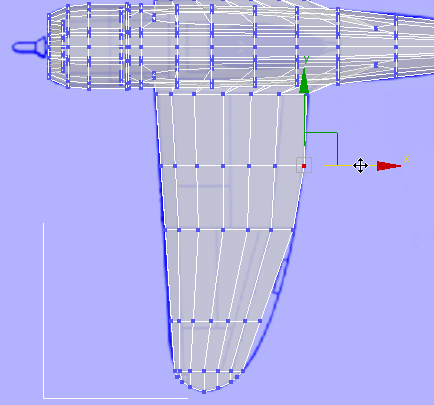
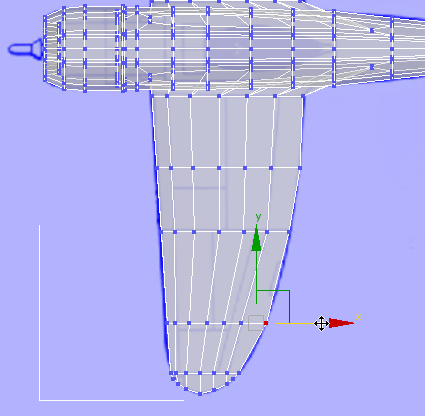
- Clique em
 (Vértice) novamente para sair do nível de subobjeto Vértice.
(Vértice) novamente para sair do nível de subobjeto Vértice.
Salve o trabalho:
- Salve a cena como p47_wings.max.